雷电模拟器3.0稳定版 v3.127官方版
虽然说雷电模拟器已经发展到了第9代,但对于老电脑而言,小编推荐大家安装雷电模拟器3.0稳定版,一般又称为雷电安卓模拟器3.0正式版,此版本最大的特色在于稳定,速度快,支持多开,能够满足市面上大部分的网游类型,让你在电脑体验手游带来的快乐。需要说明的是:雷电模拟器经历过多次版本的更迭,但3.0稳定版无疑是老电脑最好的选择,经过多数玩家的反馈和官方团队的用心制作,已经能够满足大部分的需求。同时此版本新增“窗口管理器”功能,能够分组、批量操作多个模拟器窗口,创造全新多开体验。除此之外更是优化了内存占用等问题,相信在不久的就来,3.0版本会陪着玩家一直战斗下去,直到新版本稳定版的推出,才有可能更新换代。

软件功能
1、自定义操作
预设按键,轻松上手。
2、多开器
同时玩多款游戏。
3、同步器
同时控制多个窗口操作。
4、操作录制
自动管理您的游戏。
5、高FPS/图形
畅享120帧超清画质。
雷电安卓模拟器3.0正式版键盘快捷键设置方法
为什么需要设置安卓模拟器快捷键?因为你在安卓模拟器玩吃鸡游戏的时候按键操作突然弹出来一个快捷键,可能下一秒就挂了,虽然像雷电模拟器这种有默认按键设置好了,一般是不会冲突的,但是难免有人不顺手需要使用自定义按键功能改个按键。类似的理由很多,今天这一篇教程就完整的说一下雷电模拟器快捷键大全。
首先要知道模拟器本身自带的快捷键有哪些才行,打开模拟器右上角的软件设置,进入快捷键设置就可以查看到模拟器基本的快捷键,点击随便一个按键都可以更改。
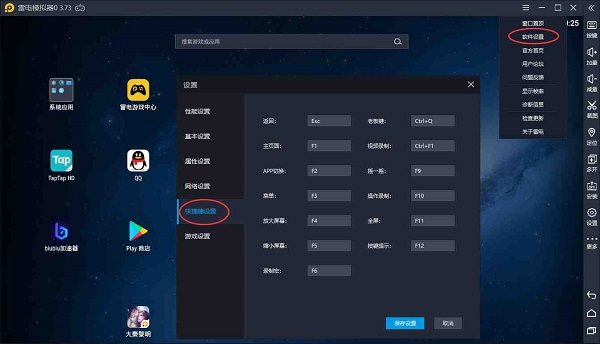
如果进入游戏之后想修改其他按键,那么点击右侧栏的按键设置即可。
一、模拟器游戏按键介绍
1、普通点击
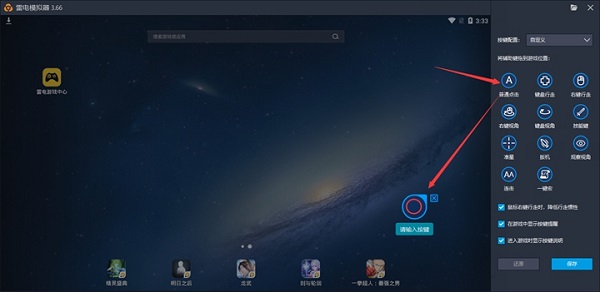
点击屏幕任意一点,就会出现一个按键位置;输入任意一个键盘键位,点击保存,就完成了这个位置的按键设置。
也可以拖动辅助键到你想设置的位置。
2、连击
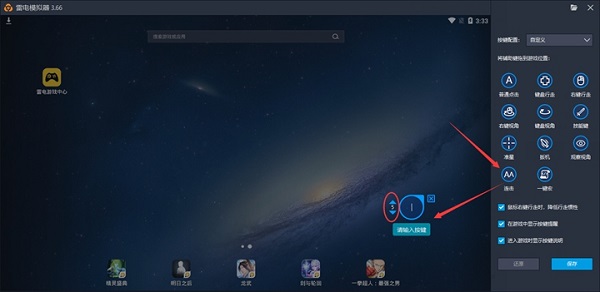
这个功能也是键盘按键设置,在前面的基础上我们增加了连点的功能;默认为5次/秒,可调整你想要的次数。
只要拖动上方的连击功能到你需要的位置,然后设置按键即可,记得点击保存。
3、方向键设置:
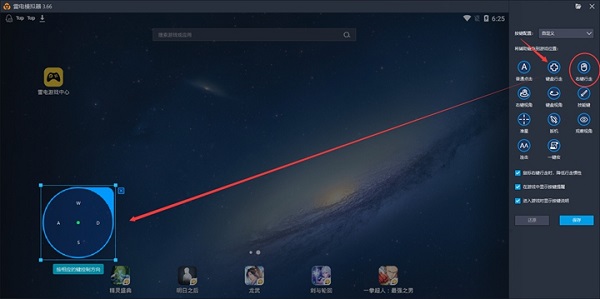
点击键盘行走或右键行走按钮,拖动到需要的位置即可;点击保存,方向按键一般设置在界面的左半部。
默认方向按键为WASD,也可以自定义。
4、视角控制设置
①右键视角:拖动右键视角到屏幕,点击保存,设置好之后右键激活,可以用鼠标来控制视角转动。
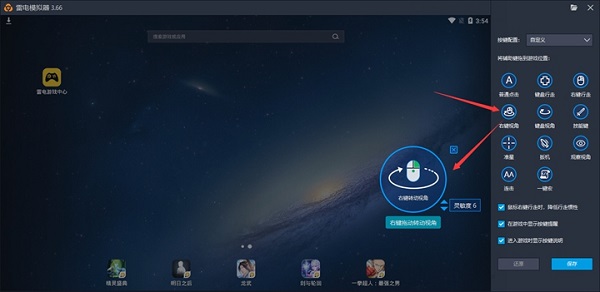
②键盘视角(多用于3D动作游戏):拖动键盘视角按键到右半边的屏幕,默认旋转按键为↑↓←→,点击保存,也可以自行配置。
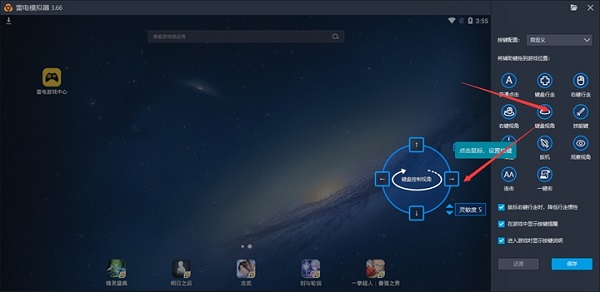
③观察视角:自由观察视角,不影响行走(游戏内小眼睛),边行走边观察四周情况,适用于明日之后这类型游戏。
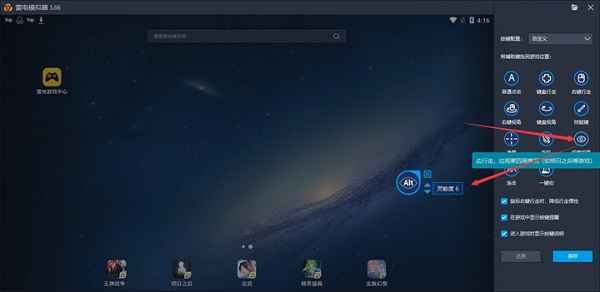
旋转视角一般设置在界面的右半部;且灵敏度默认为6,可调整。
5、技能键
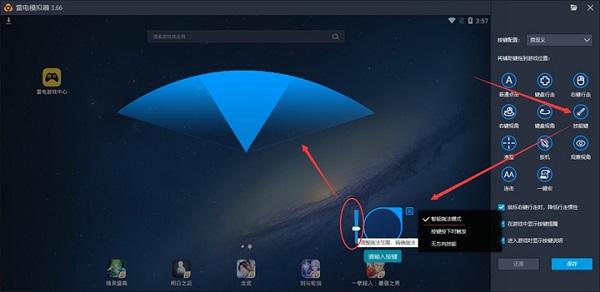
用于王者荣耀等类型的游戏方向技能;选了只能施法之后 按下技能键时出现技能施法范围 用鼠标选择方向,松开技能键释放技能。
另外可以调整施法范围,提高命中率。
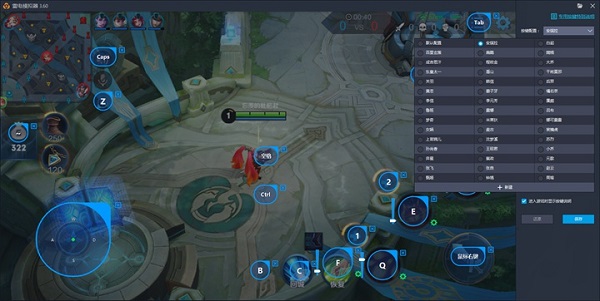
6、准星-开火按键
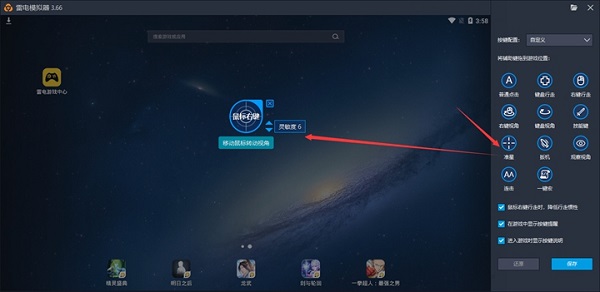
多用于射击游戏,并且需要配合视觉控制设置使用。将这个按键设置到开火按钮上,点击保存, 按下准星键设置的按键隐藏鼠标,移动鼠标控制视角,配合扳机键实现鼠标控制视角,左键开火或左键射击。
7、扳机
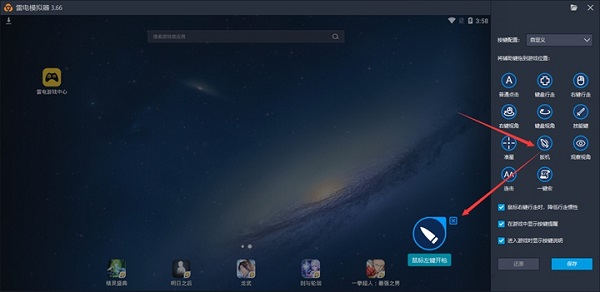
射击游戏专用,鼠标左键开火,记得点击保存。
8、一键宏按键
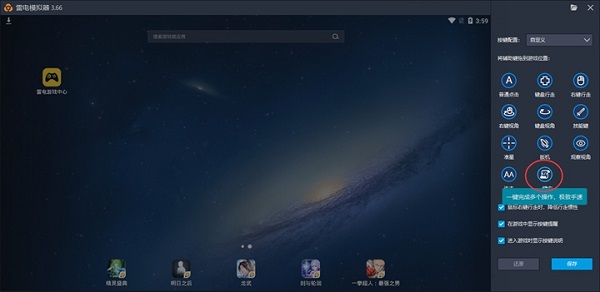
独家一键宏设置,可一键完成多个操作,多用于明日之后手游。
二、雷电模拟器如何设置模拟器游戏按键
1、启动游戏,每个游戏可以对应多个不同的设置方案,而且按键也必须在游戏成功启动后才能有效设置。
2、游戏成功启动后,点击模拟器右侧工具栏按键按钮(键盘样子)进入按键设置界面;按F12可以查看雷电官方设置的默认按键。
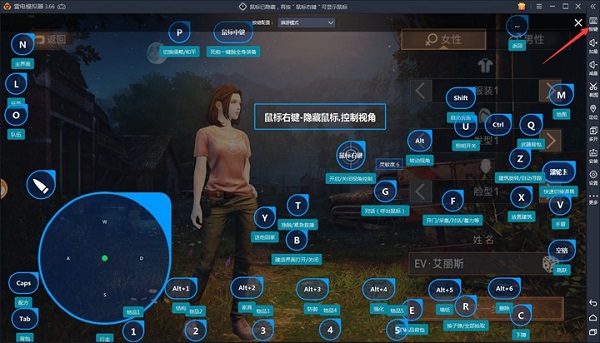
3、如果按F12没有显示配置游戏按键,可以自行进行自定义按键,或“新建”一个新按键方案,修改好后记得保存设置。
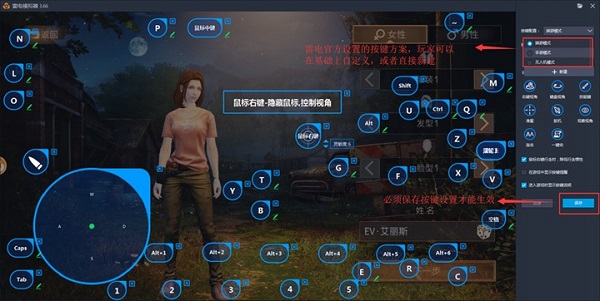
4、按键设置完成后,可以取消勾选"在游戏中显示按键提醒",游戏按键提示就不会出现在游戏画面中了。
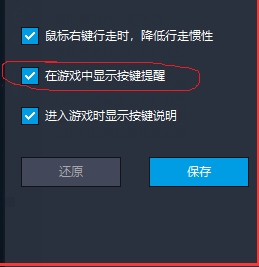
三、鼠标按键说明
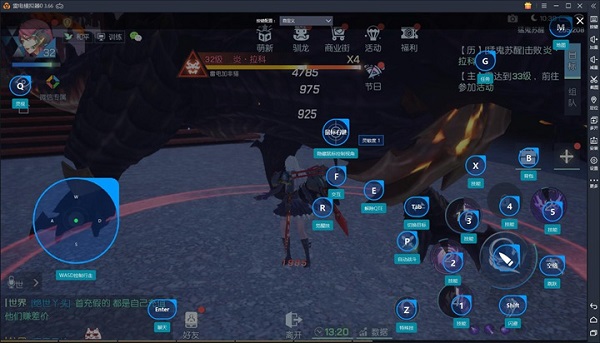
雷电模拟器支持双指操作,可以在按键设置里面使用鼠标侧键和鼠标滑轮;部落冲突等游戏可以按住Ctrl+鼠标滑轮缩小放大哦。
雷电模拟器一键宏设置教程
一、什么是一键宏
一键宏是指宏指令,主要作用是一键触发多个点击事件;游戏玩家可以用来设置一键连招,一键发言等功能;因此成为一键宏。
二、如何设置一键宏
打开雷电模拟器,点击右侧栏按键按钮,找到“一键宏”按钮,点击拖拉到模拟器窗口你想摆放的位置即可开始,接着输入你需要输入的宏指令就可以了。
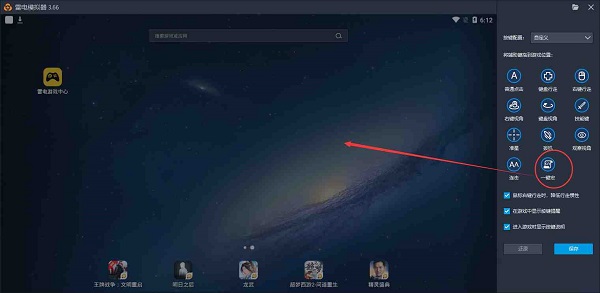
三、一键宏宏指令具体语法和说明
1、size指令
指令名称:size 基准分辨率
语法格式:size x1 y1
使用范例:size 1280 720
说明:当前模拟器窗口的分辨率,缩放模拟器窗口后无效,需要重启模拟器恢复默认的大小。
2、touch指令
①指令名称:touch 点击
语法格式:touch x1 y1 [time]
使用范例:touch 200 200
说明:点击屏幕上指定位置。
②指令名称:touch 划动
语法格式: touch x1 y1 x2 y2 [time]
使用范例:touch 100 100 200 200 1000
说明:模拟手指在屏幕上的划动操作,从点1划动到点2,可以设置划动耗时(单位毫秒)。
3、text指令
指令名称:text 输入内容
语法格式:text [内容]
使用范例:key enter
text 雷电模拟器
说明:先通过key指令触发enter键打开文字输入窗口,然后text指令把预先设置好的文字复制进去。
4、key指令
指令名称:key 触发映射
语法格式:key key
使用范例:key A
说明:触发已经设置过的键盘映射键。
5、wait指令
指令名称:wait 延时
语法格式:wait time
使用范例:wait 1000
说明:等待一段时间执行下一条命令(单位毫秒)。
6、ondown指令
指令名称:ondown 按下
语法格式:ondown
使用范例:ondown
touch 100 100
说明:按下按键后,执行后续脚本。
7、onup指令
指令名称:onup 弹起
语法格式:onup
使用范例:onup
touch 100 100
说明:弹起按键后,执行后续脚本。
8、loop指令
指令名称:loop 循环
语法格式:loop
使用范例:loop
touch 100 100
说明:可以循环一定次数,当按键未抬起时会重复执行循环脚本。
9、switch-mouse指令
指令名称:switch-mouse 隐藏鼠标
语法格式:switch-mouse
使用范例:switch-mouse
说明:隐藏鼠标控制视角,有准星键的时候才会生效。
10、type=mouse-lock指令
指令名称:type=mouse-lock 锁定鼠标在模拟器窗口内
语法格式:type=mouse-lock
使用范例:type=mouse-lock
说明:触发之后限定鼠标只能在模拟器窗口内移动,防止移除模拟器窗口误触。
11、type=cancel指令
指令名称:type=cancel 技能取消施法
语法格式:type=cancel
使用范例:type=cancel
说明:按技能后快速取消技能施放
以下是一键宏宏指令的汇总说明图,需要可以自取保存哦。
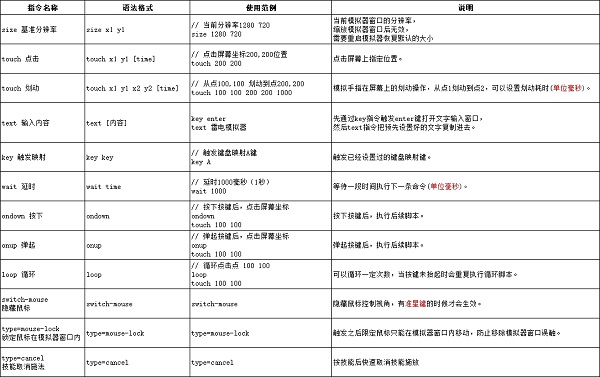
四、常见的一键宏设置
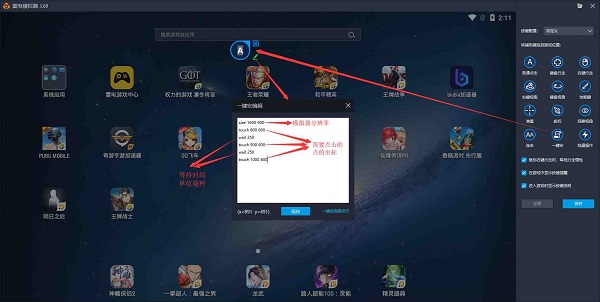
size 1600 900
touch 800 600
wait 250
touch 900 600
wait 250
touch 1000 600
2、当按下F键时触发点(800 600)的点击事件,当松开F键时触发点(900 600)的点击事件。
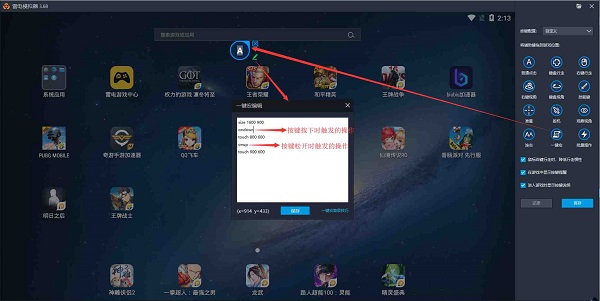
size 1600 900
ondown
touch 800 600
onup
touch 900 600
3、滑动事件设置
在一定时间内划过三个点(位置坐标100 200、100 300、100 400),设置持续滑动时间(500)。
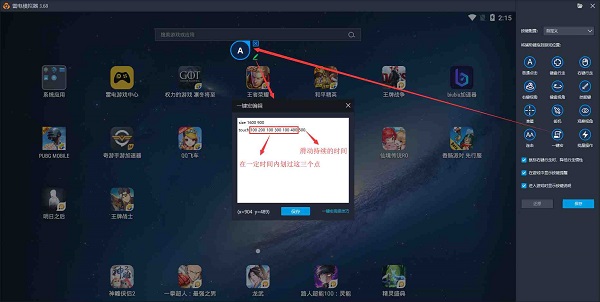
size 1600 900
touch 100 200 100 300 100 400 500
4、loop循环指令
长按按键执行循环点击事件。
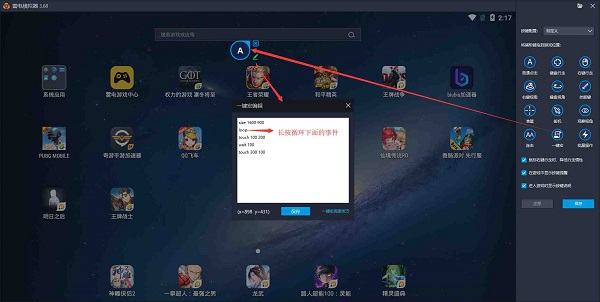
size 1600 900
loop
touch 100 200
wait 100
touch 300 100
5、长按事件设置
长按三个点(位置坐标1000 500、500 750、500 550),每个点按住2000ms(6000),接着释放(release)。
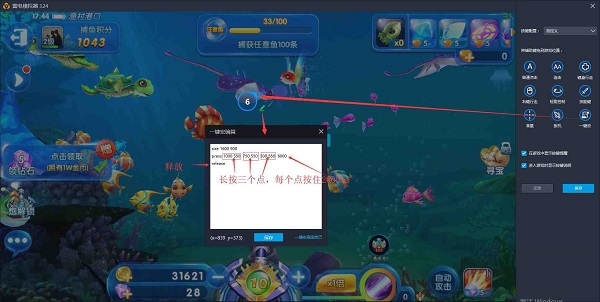
size 1600 900
press 1000 500 750 550 500 550 6000
release
6、key指令
调用已经设置好的的按键。这样就容易实现连招了,按一下6,就会连续释放 e 和 r的技能,技能方向跟随鼠标。
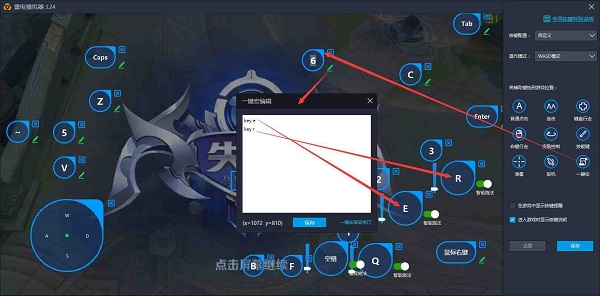
key e
key r
7、text指令
王者一键发言。先通过key指令触发enter键打开文字输入窗口,然后text指令把预先设置好的文字复制进去。
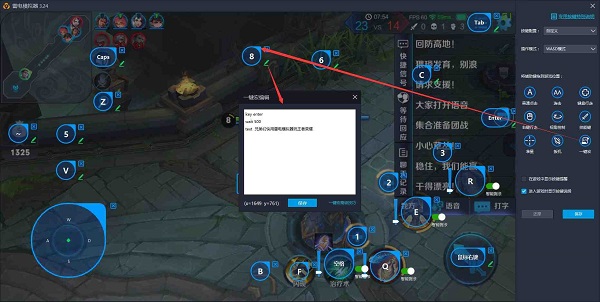
key enter
wait 500
text 兄弟们快用雷电模拟器玩王者荣耀
8、switch-mouse指令
吃鸡类游戏呼出和隐藏鼠标;需要先设置准星键。
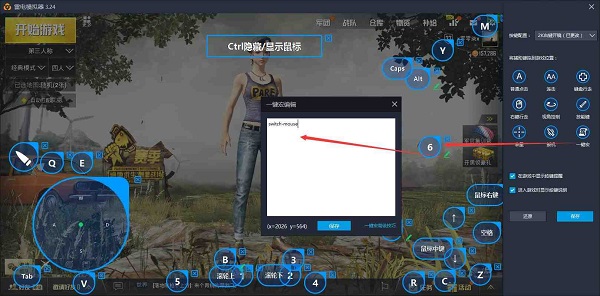
switch-mouse
3d类游戏(万王之王3d、我叫mt4),用来实现按住右键拖到视角,松开右键鼠标显示。如下图:
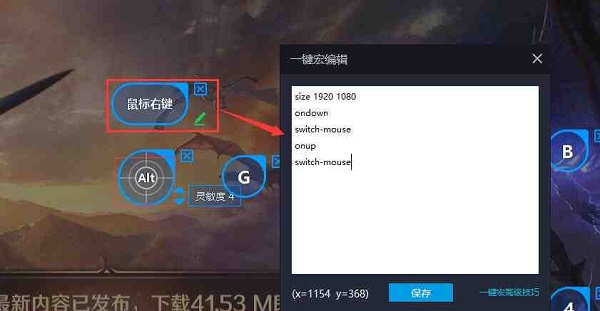
size 1920 1080
ondown
switch-mouse
onup
switch-mouse
9、type=mouse-lock 指令
用来锁定鼠标,鼠标不会移动到模拟器范围外。
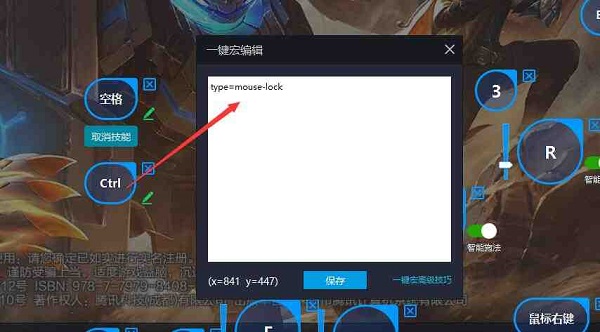
type=mouse-lock
10、press-n(n=1 2 3 4 5 ……)指令
同时按下n个点,松开时释放。
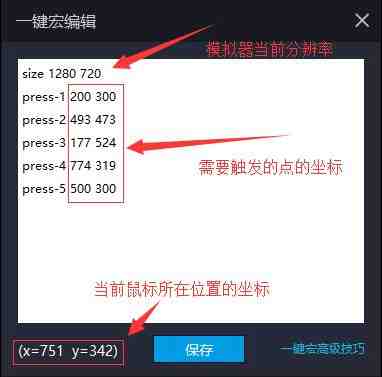
软件特色
1、一键无限多开,流畅不掉线。
2、一键虚拟定位,点哪定哪儿。
3、操作录制,简化操作解放双手。
4、一键宏按钮,自定义操作,高端玩家必备。
5、同步器功能,同时同步操作多个模拟器窗口。
6、支持自定义手机型号、分辨率、宽频模式,支持root自定义开关。
雷电模拟器开VT有什么作用
1、VT是什么
VT是英文Virtualization Technology的缩写,是虚拟化技术的意思。这种技术能够令单个CPU模拟多个CPU并行,将一台电脑分成了多个独立的电脑,每台“虚拟”的电脑上都可以按照需要进行模拟。一台电脑上就可以运行多个操作系统,并且可以在相互独立的“虚拟电脑”内运行而互不影响。
这里区分一下,CPU是Intel(英特尔)的话,虚拟化技术即VT;CPU是AMD的话,虚拟化技术即SVM。SVM,全称是Secure Virtual Machine mode。
安卓模拟器的安卓系统与我们普遍使用的Windows系统并不一样,它是在一个被虚拟出来的“电脑”上运行的,正是VT技术的普及,我们才能在电脑上利用安卓模拟器运行各种安卓系统的程序。
因此开启VT功能就会更好利用处理器的资源,发挥出电脑设备的全部作用,这项技术并不会对电脑设备带来坏的影响,能够支持VT功能反而表明你的设备足够先进,因为这项技术的普及是近几年的事情。
2、安卓模拟器开VT好不好?安卓模拟器打开vt伤电脑吗?
运行安卓系统的模拟器需要一个“独立”的环境,VT技术正是为提供这个环境而生,流畅运行游戏,又可以不用开VT的安卓模拟器是不存在的。
开VT的用处,或者说开VT的好处就是安卓模拟器能够得到更多的资源来运行游戏,为了游戏玩的爽,可以认为安卓模拟器是必须开VT的。
而开VT的坏处是不存在的,VT对电脑的危害也是不存在的。
更新日志
v3.127版本
1、多开器迎来重大更新!新增“窗口管理器”功能,能够分组、批量操作多个模拟器窗口,创造全新多开体验。
2、修复了一些bug,改进用户体验。
v3.124版本
1、多开器全新升级,支持新建和管理各版本的模拟器。
2、修复了一些bug,改进用户体验。
